Om du har en stor mängd e-post är det bekvämare att använda en klient som är utformad för detta ändamål än ett webbgränssnitt. Våra experter visar dig hur du konfigurerar The Bat! för att arbeta med e-postservern .
Protokoll POP3
POP-protokollet är avsett för mottagning av meddelanden i sessionsläge. Programmet ansluter sig till servern med användardefinierade intervaller och när nya e-postmeddelanden har laddats ner till datorn avslutas anslutningen.
Genom att öppna fladdermusen! Expandera menyn för det objekt som är markerat med ett genom att välja det i verktygsfältet. Klicka på den översta raden för att starta guiden för den nya brevlådan.
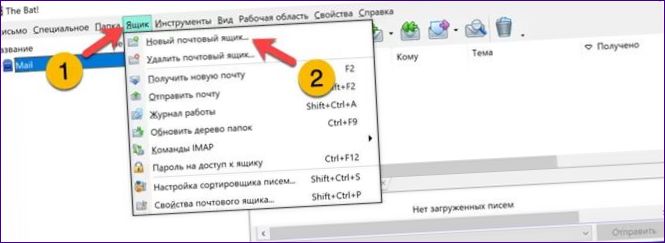
Fyll i de fält som är markerade med grönt. Ange efter varandra användarnamn, e-postadress och lösenord, enligt de inställningar som gjordes vid skapandet. Vi lämnar protokollmenyn i den position som visas med ”2”. Klicka på ”Next” (nästa) för att fortsätta med anslutningen.
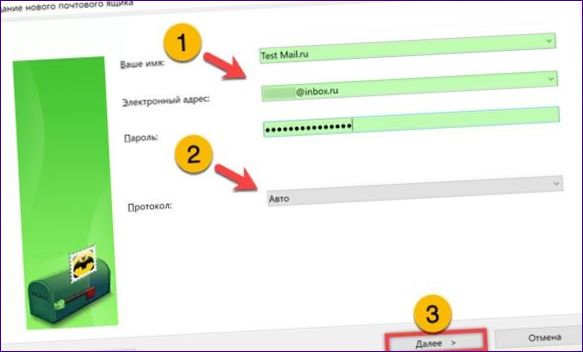
Flytta radioknappen till ”POP”-objektet som är markerat med ett i skärmdumpen. Ange adressen till servern för inkommande e-post i rutan som markeras med en markering. Oavsett vilket domännamn som väljs när du registrerar brevlådan är det samma tjänst – ”pop”.”. Expandera rullgardinsmenyn som är markerad med en triol. Välj en säker STARTTLS-förbindelse som använder en standardport. Klicka på ”Nästa”.
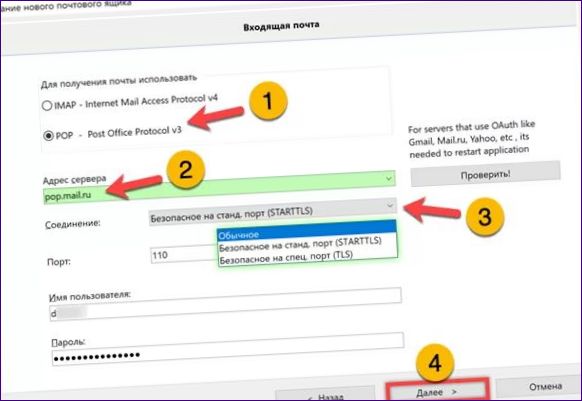
Ändra också anslutningstyp till säker i egenskaperna för utgående e-post. Kontrollera om det objekt som är markerat med tvåor i skärmbilden är markerat.
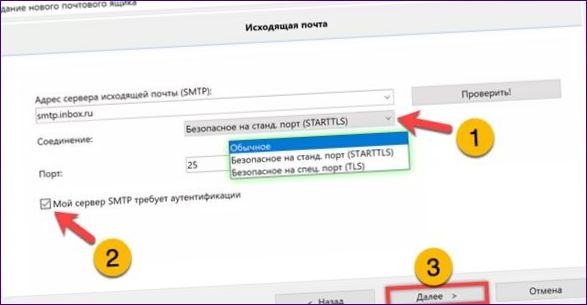
Vi avslutar klientkonfigurationen genom att klicka på ”Finish”.
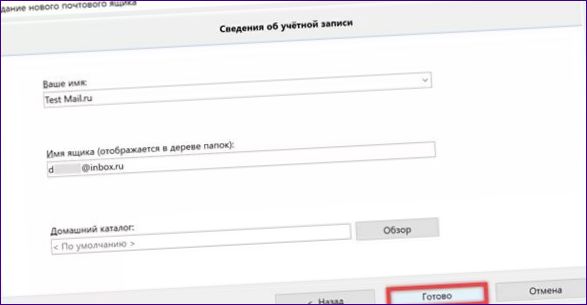
IMAP4-protokoll
Med det modernare IMAP-protokollet kan du komma åt din brevlåda från flera enheter och synkronisera ändringar i realtid. Med andra ord kan användaren skicka ett e-postmeddelande från sin dator och få ett svar på sin smartphone.
Det tredje steget skiljer sig från ovanstående sekvens. Ställ in radioknappen till IMAP i inställningarna för din inkorg. Ange den för alla domäner gemensamma servern ”imap” i det markerade fältet.”. Ange anslutningstyp STARTTLS.
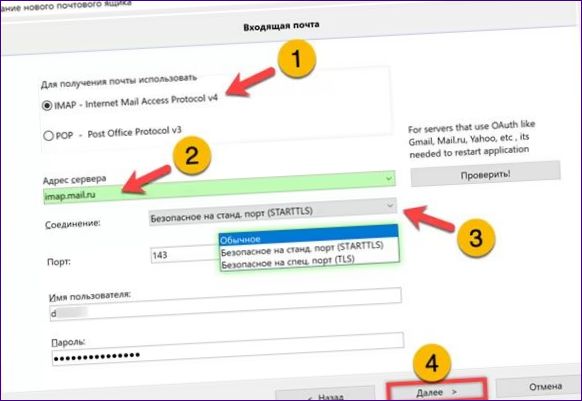
När du har slutfört anslutningsinställningarna öppnas tjänstens auktoriseringsfönster . Välj ett domännamn i rullgardinsmenyn som är markerad med en. Ange lösenordet till din brevlåda och tryck på ”Enter”.
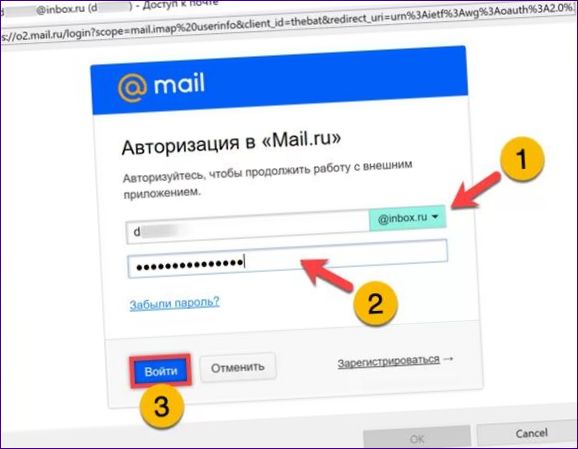
Området som är markerat med ”1” visar en lista över de alternativ som finns tillgängliga för. Klicka på knappen ”Allow” (tillåt) när du är klar med anslutningen och starta om programmet.
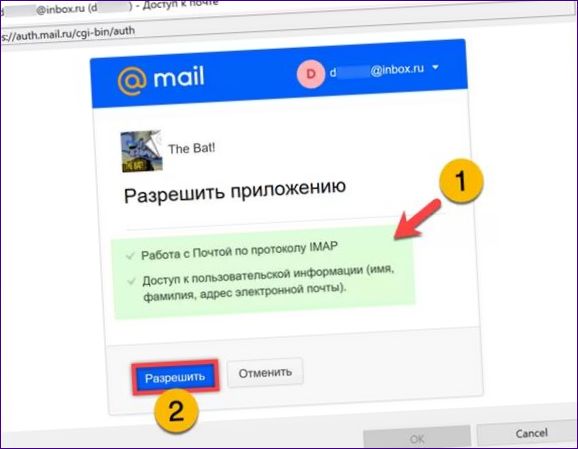
Välj ny brevlåda i fönstret. Tryck på knappen ”2” i verktygsfältet. Välj det sista alternativet i menyn som visas i skärmbilden.
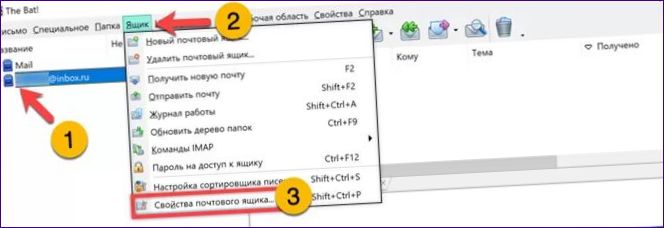
Växla till den gren som är markerad med en i egenskapsträdet. Markera kryssrutorna i det område som är markerat med en markör och markerat med siffran ”2”. Välj de IMAP-mappar som ska användas för skickad och raderad e-post med hjälp av rullgardinsmenyerna som markeras med tre.
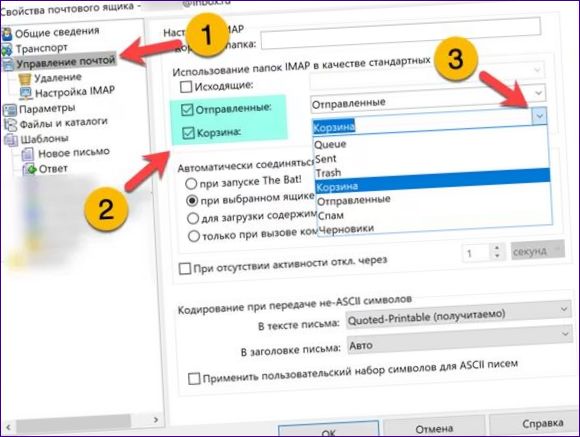
Gå in i underavsnittet ”Radering”. Flytta radioknapparna markerade med siffrorna ”2” och ”3” till den position som visas i skärmdumpen. Använd de markerade ”Browse”-knapparna för att välja ”Trash”-katalogen för varje objekt. Avmarkera rutan som är markerad med en fyra. Slutför konfigurationen av klienten genom att klicka på ”OK”.
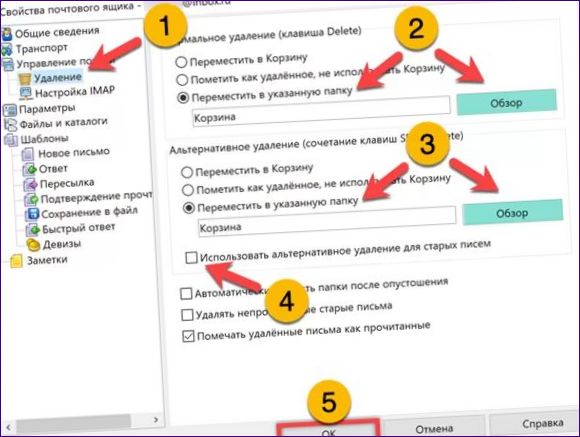
Sammanfattningsvis
Steg-för-steg-instruktioner från våra experter hjälper dig att installera The Bat! för att arbeta med e-posttjänsten genom att använda ett av de protokoll som användaren valt.

Har någon några tips eller steg-för-steg-instruktioner för att konfigurera Mail.Ru i The Bat!?
Jag är intresserad av att veta hur man konfigurerar Mail.Ru i The Bat! Kan någon snälla ge mig steg-för-steg instruktioner eller tips? Tack på förhand för er hjälp!